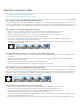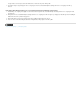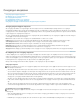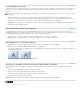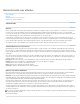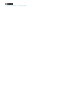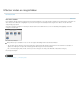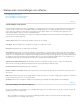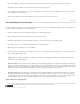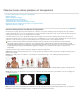Operation Manual
Overgangen aanpassen
Naar boven
Naar boven
Overgangseigenschappen aanpassen
De uitlijning van een overgang aanpassen
De overgangsduur aanpassen
Een standaardduur instellen voor overgangen
Het middelpunt van een overgang aanpassen
Overgangen in de tijdlijn van de Professionele weergave kopiëren en plakken
Overgangseigenschappen aanpassen
Alle overgangen beschikken over eigenschappen die u kunt aanpassen in het contextafhankelijke besturingselement voor overgangen.
Veelgebruikte instellingen zijn de locatie van het middelpunt, de begin- en eindwaarden, de rand en de kwaliteit van anti-aliasing. (Voor bepaalde
overgangen kunt u ook de oriëntatie wijzigen.) In de volgende lijst worden de meest gebruikte besturingselementen en opties beschreven waarmee
u eigenschappen van overgangen kunt aanpassen.
Als u het contextafhankelijke besturingselement voor overgangen wilt openen, dubbelklikt u op een overgang in de tijdlijn van de Snelle weergave
of in de tijdlijn van de Professionele weergave.
Duur Hiermee stelt u de duur van de overgang in. De standaardwaarde voor duur is één seconde.
Uitlijning Hiermee geeft u aan hoe de overgang wordt uitgelijnd tussen clips. Standaard worden overgangen gecentreerd tussen clips.
Start-/eindpunten Hiermee stelt u in welk percentage van de overgang is voltooid aan het begin en einde van de overgang.
Werkelijke bronnen tonen Hiermee worden de begin- en eindframes van de clips weergegeven.
Omdraaien Hiermee speelt u de overgang achterstevoren af. De overgang Sluitereffect klok wordt bijvoorbeeld linksom afgespeeld.
Kwaliteit anti-aliasing Hiermee past u de vloeiendheid van de randen van de overgang aan.
Aangepast Hiermee wijzigt u specifieke instellingen van de overgang. De meeste overgangen beschikken niet over aangepaste instellingen.
De uitlijning van een overgang aanpassen
U kunt de uitlijning van een overgang tussen twee clips in de tijdlijn van de Snelle weergave of in de tijdlijn van de Professionele weergave
aanpassen met behulp van het contextafhankelijke besturingselement voor overgangen. Een overgang hoeft niet per se te worden gecentreerd of
exact te worden uitgelijnd op een cut. U kunt de overgang slepen om deze op de gewenste positie op een cut te plaatsen. Het contextafhankelijke
besturingselement voor overgangen bevat ook opties waarmee u de uitlijning kunt opgeven.
Of clips al dan niet bijgesneden frames hebben, bepaalt hoe u de overgang tussen clips kunt uitlijnen.
Uitlijnopties bepalen
Plaats de aanwijzer boven de cut in een overgang in de tijdlijn van de Snelle weergave of in de tijdlijn van de Professionele weergave. De vorm
van de aanwijzer verandert dan:
Als beide clips bijgesneden frames bij de cut bevatten, kunt u de overgang centreren over de cut of de overgang uitlijnen op beide zijden van
de cut, zodat deze begint of eindigt bij de cut. Een clip die niet is bijgesneden, heeft een afgeronde rand in de rechterbovenhoek van de clip.
Als geen van beide clips bijgesneden frames bevat, wordt de overgang automatisch gecentreerd over de cut en worden het laatste frame van
de eerste clip en het eerste frame van de tweede clip herhaald om de duur van de overgang op te vullen. (Er worden diagonale lijnen
weergegeven op overgangen waarin herhaalde frames worden gebruikt.)
Als alleen de eerste clip bijgesneden frames bevat, wordt de overgang automatisch magnetisch op het inpunt van de volgende clip geplaatst.
In dit scenario worden de bijgesneden frames van de eerste clip gebruikt voor de overgang en worden er geen frames herhaald in de tweede
clip.
Als alleen de tweede clip bijgesneden frames bevat, wordt de overgang magnetisch op het uitpunt van de eerste clip geplaatst. In dit
scenario worden de bijgesneden frames van de tweede clip gebruikt voor de overgang en worden er geen frames herhaald in de eerste clip.
De uitlijning van een overgang aanpassen
Selecteer de overgang in de tijdlijn van de Snelle weergave of in de tijdlijn van de Professionele weergave en voer een van de volgende
handelingen uit:
Plaats de huidige-tijdindicator boven de overgang en zoom in zodat de overgang goed zichtbaar is. Sleep de overgang over de cut om deze
op een andere plaats te zetten.
Dubbelklik op de overgang en verplaats deze aan de hand van de opties in het contextafhankelijke besturingselement voor overgangen.